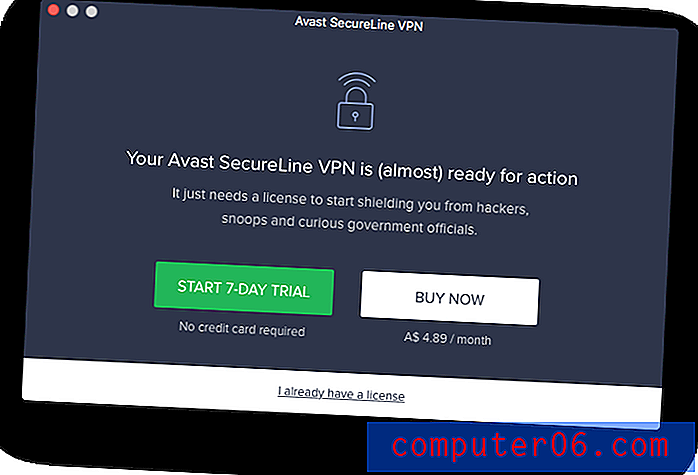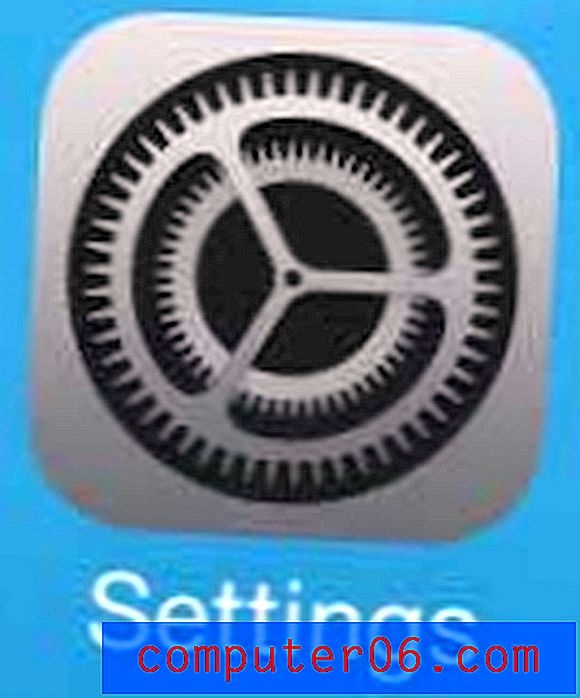Odebrat staré ovladače tiskárny
Pokud jste stejný počítač již nějakou dobu používali, nebo pokud jste nedávno procházeli instalacemi tiskárny, pravděpodobně máte v počítači nějaké ovladače tiskárny. I když jste prošli obtížemi s použitím možnosti Odebrat zařízení pro tiskárnu v nabídce Zařízení a tiskárny, ovladač této tiskárny bude pravděpodobně stále v počítači. Protože stará tiskárna již není viditelná, předpokládáte, že není nutné odstraňovat staré ovladače tiskárny, protože již jsou pryč. Windows 7 to neudělá ke komplikaci procesu instalace tiskárny; ponechají tam ovladač, pokud se v budoucnu rozhodnete tiskárnu znovu použít.
Bohužel, pokud chcete provést změny v ovladači tiskárny, pokud jste nainstalovali nesprávný, nebo pokud chcete nainstalovat jinou tiskárnu, která používá stejný nebo podobný ovladač, budete muset odebrat staré ovladače tiskárny, abyste získali aktuální instalace funguje správně.
Vyhledání seznamu nainstalovaných ovladačů tiskárny
Seznam ovladačů tiskárny nainstalovaných v počítači naleznete kliknutím na tlačítko Start v levém dolním rohu obrazovky a poté klepnutím na Zařízení a tiskárny v pravé části nabídky Start . Klepněte na jednou nainstalovanou tiskárnu a poté na tlačítko Vlastnosti tiskového serveru na vodorovném modrém pruhu v horní části okna.

Otevře se nové okno Vlastnosti tiskového serveru . Klikněte na kartu Ovladače v horní části tohoto okna, klikněte na starý ovladač tiskárny, který chcete odebrat, a poté klikněte na tlačítko Odebrat ve spodní části okna.
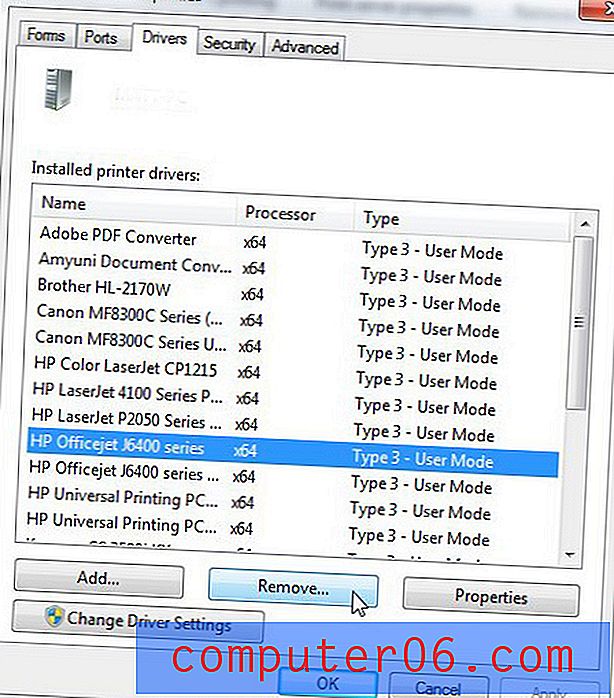
Klepněte na možnost vlevo od Odebrat ovladač a balíček ovladačů a potom klepněte na tlačítko OK .
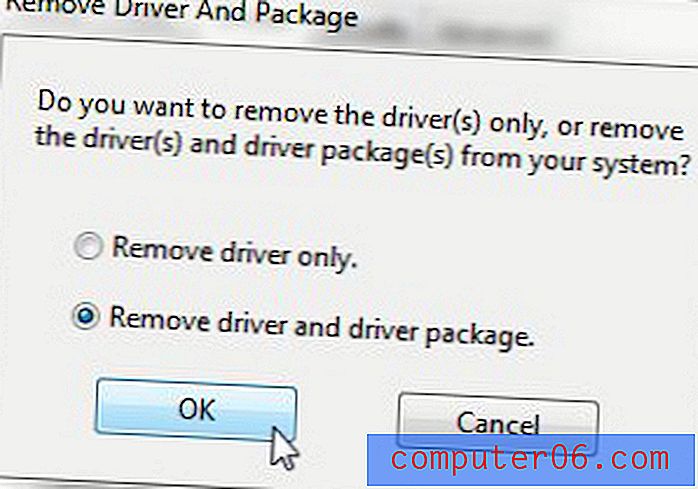
Ve většině situací to bude konec procesu a odstraníte všechny stopy starého ovladače tiskárny. Bohužel to nemusí být vždy tak snadné.
Problémy, s nimiž se můžete setkat, když chcete odebrat staré ovladače tiskárny
Když se neúspěšně pokusím odebrat starý ovladač tiskárny, obvykle dostanu chybu typu „XX Tiskárna nemohla být odstraněna, protože se používá ovladač XX.“ Bohužel je obtížné přesně určit, proč jste obdrželi tuto zprávu, ale obvykle je na vině několik viníků.
1. Prošli jste procesem odebrání zařízení z nabídky Zařízení a tiskárny?
Přestože tento krok neodstraní ovladač z počítače, nelze jej ve skutečnosti odebrat, dokud to neuděláte. Chcete-li provést tento krok, otevřete nabídku Zařízení a tiskárny, klepněte pravým tlačítkem myši na tiskárnu, jejíž ovladač chcete odinstalovat, a potom klepněte na možnost Odebrat zařízení .
2. Pokouší se otevřený program stále komunikovat s tiskárnou?
Toto je méně běžný problém, ale ten, se kterým jsem se setkal konkrétně u tiskáren štítků pro přepravní programy. Je to zejména v případech, kdy tiskárna přestala fungovat a tisková úloha uvízla v tiskové frontě. Přesná metoda pro odstranění tohoto problému se bude lišit v závislosti na vašich vlastních specifických okolnostech, ale dobrý způsob, jak jej vyřešit, je zavřít všechny programy v počítači, ze kterých můžete tisknout, a poté několikrát stisknout tlačítko Feed na tiskárně.
3. Došlo v tiskové frontě k uvíznutí tiskové úlohy?
Když klepnete pravým tlačítkem myši na tiskárnu v nabídce Zařízení a tiskárny, je k dispozici možnost Zobrazit obsah tisku . Po klepnutí na tuto možnost se zobrazí aktuální tisková fronta a všechny dokumenty, které jste zrušili, které jste pozastavili nebo které jinak nebyly úspěšně tiskárny. Pokud nemůžete použít možnost Zrušit dokument nebo Zrušit všechny dokumenty k odstranění z tiskové fronty, možná budete muset restartovat počítač, odeberte zařízení z nabídky Zařízení a tiskárny a pokuste se ovladač odebrat pomocí postupu popsaného výše. .